标签:编写 界面 建议 http bsp utf-8 new 说明 介绍
STEP 1:PyQt5基本介绍
添加环境路径:安装完成后,依次展开:我的电脑–右键打开属性
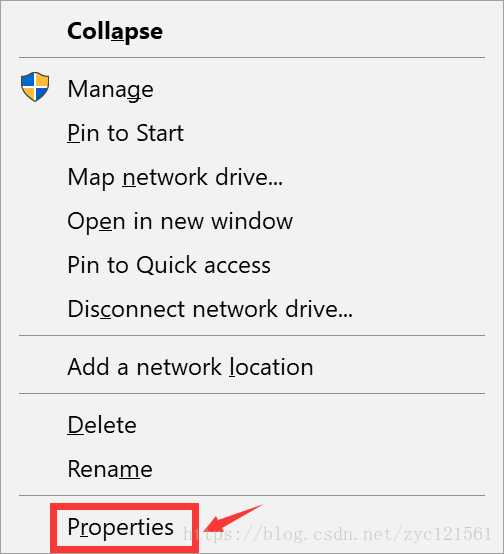
打开高级系统设置
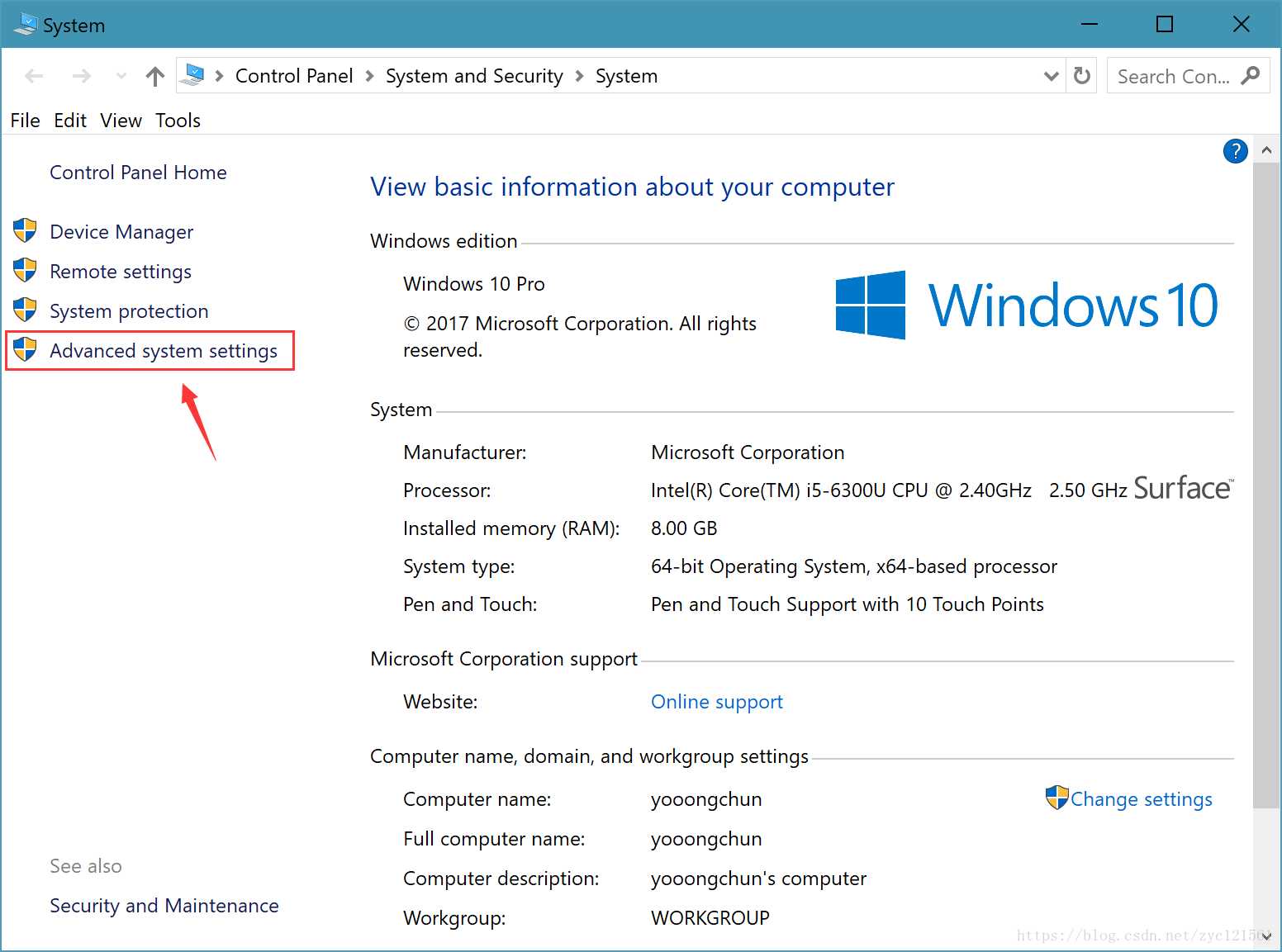
打开环境变量
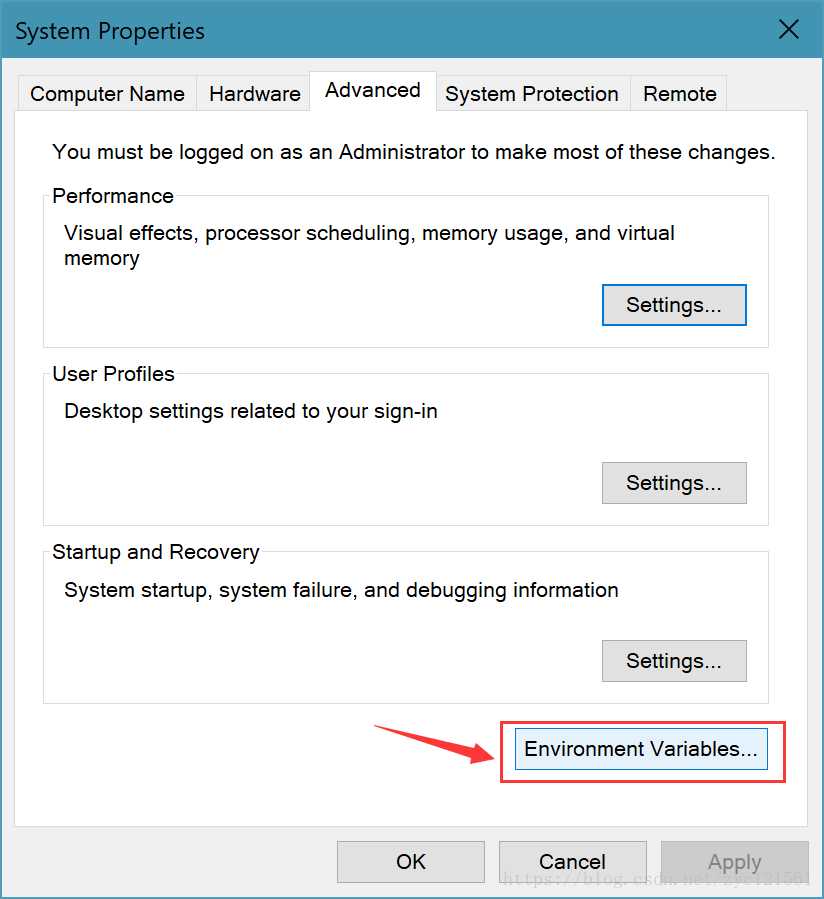
Path ,打开编辑 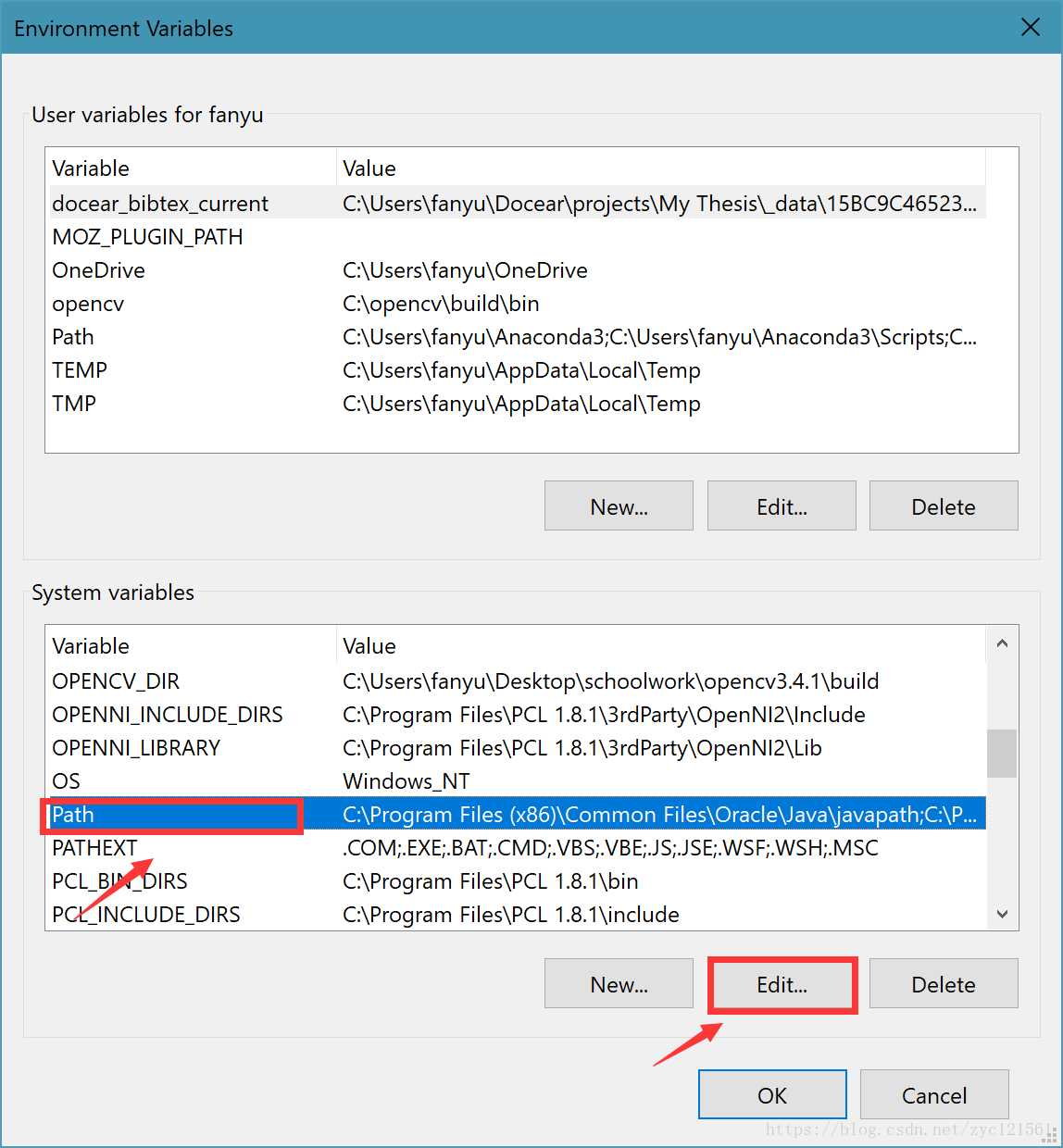
New 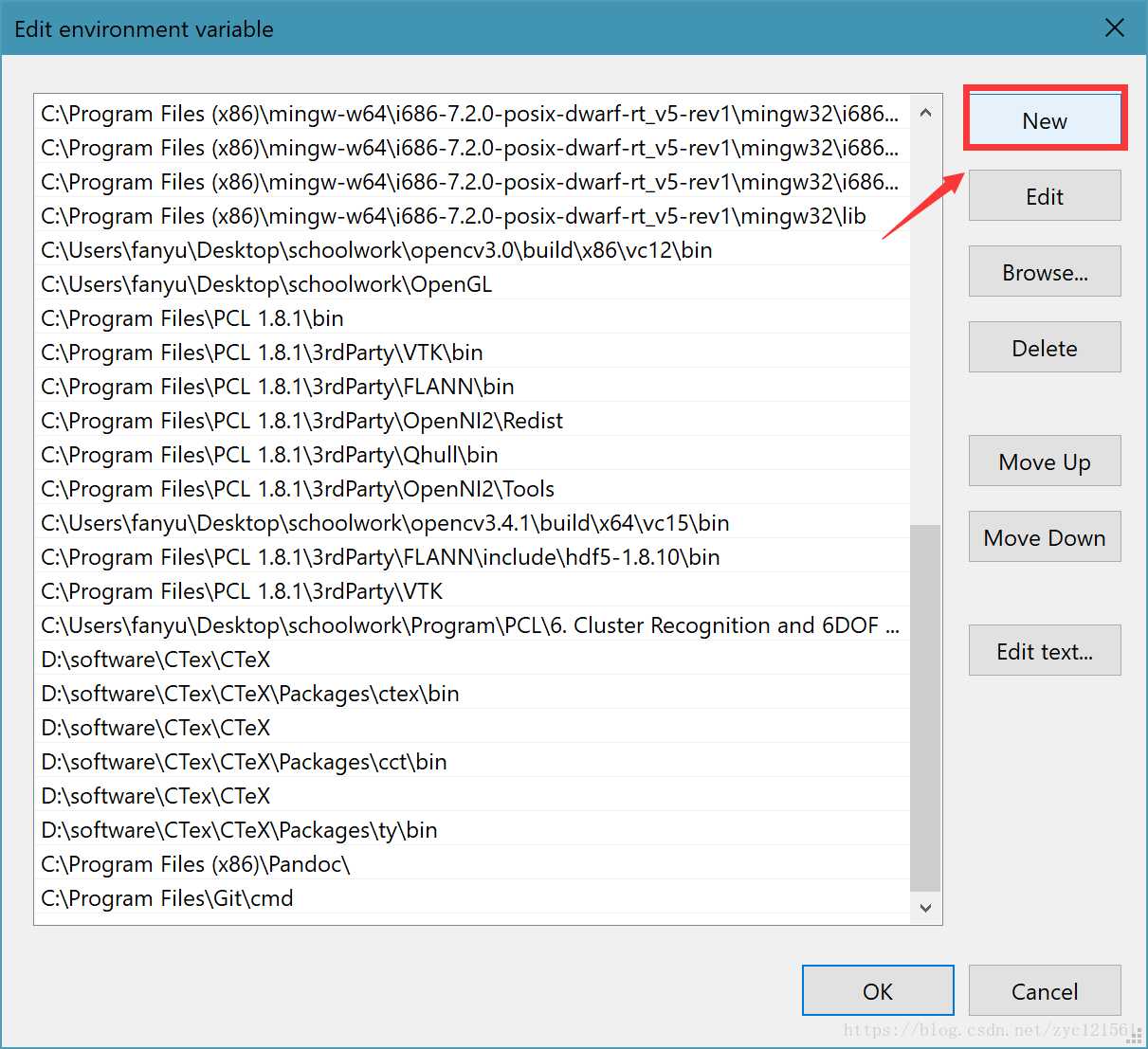
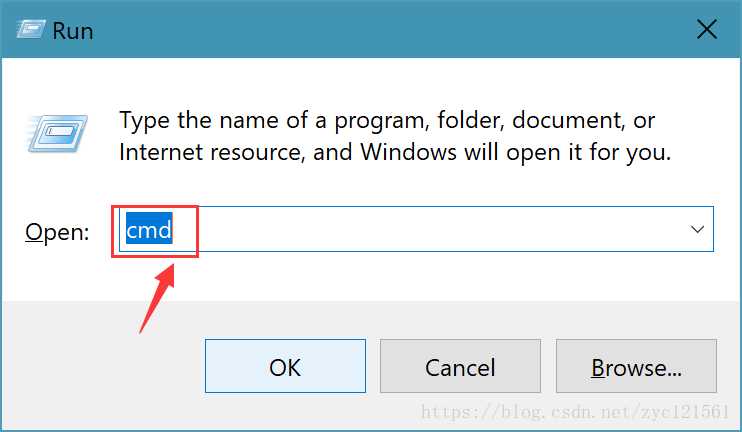
Win+R,然后输入cmd),在命令行输入
1 python3 --version
或者如果你安装的是Anaconda的话,输入
1 python --version
如果给出程序信息,则安装完成,否则,检查你的系统环境路径是否正确重试!

1 pip install pyqt5
然后程序会自动下载安装包,等待程序安装完毕!
python 进入python交互环境,然后输入import PyQt5,如果没有报错,说明你的PyQt5安装成
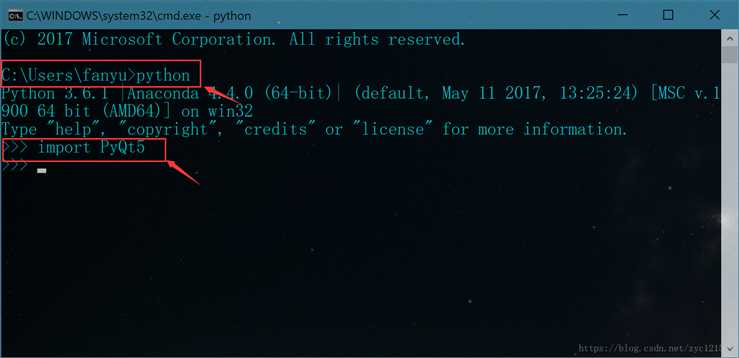
使用记事本把以下代码复制进去
1 # -*- coding: utf-8 -*- 2 ‘‘‘ 3 这是PyQt5教程的第一个程序:显示一个名称为Hello World的界面 4 5 Author:yooongchun 6 Time:2018-05-02 7 8 ‘‘‘ 9 10 import sys 11 from PyQt5.QtWidgets import QApplication, QWidget 12 13 if __name__ == ‘__main__‘: 14 app = QApplication(sys.argv) 15 w = QWidget() 16 w.setWindowTitle(‘Hello World‘) 17 w.show() 18 19 sys.exit(app.exec_())
把上述代码保存为hello_world.py 然后在命令行执行
1 python hello_world.py
注意:必须将命令行切换到你的hello_world.py 文件所在的路径
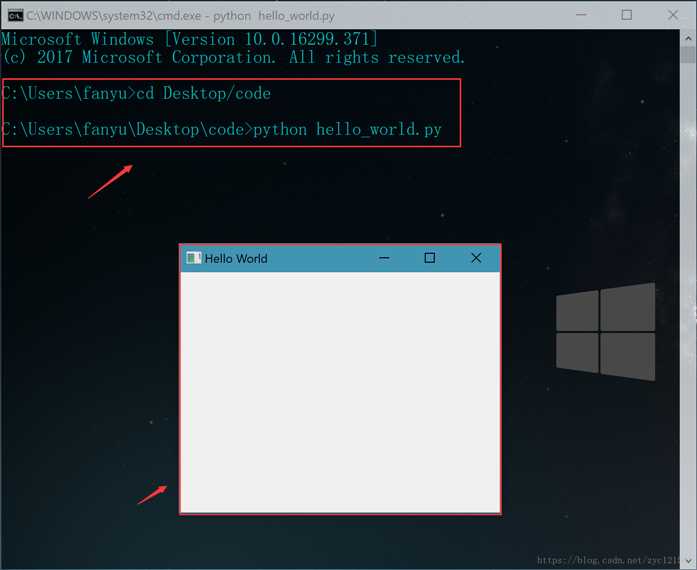
完成!
标签:编写 界面 建议 http bsp utf-8 new 说明 介绍
原文地址:https://www.cnblogs.com/pypypy/p/11931168.html